Come creare una directory dei membri ricercabile di WordPress nel 2022
Pubblicato: 2022-02-03Una directory dei membri può essere una risorsa incredibile sia per i visitatori del tuo sito che per i membri. Un sito di appartenenza di qualsiasi tipo consente ai membri di connettersi tra loro e aiutare a costruire relazioni solide. Queste relazioni creano una comunità coinvolgente e aiutano i membri a emergere come leader. Evidenziare quei membri ti darà sicuramente un vantaggio.
Tuttavia, gli utenti hanno spesso complessità quando si tratta di creare una directory di membri online. Ma un plugin per la directory dei membri di WordPress faciliterà il loro lavoro.
Un plugin per la directory dei membri ti aiuta a creare una comunità di professionisti. Ti consentirà di aggiungere una tabella WordPress con opzioni per ordinare, cercare o filtrare per trovare un determinato membro. Quindi, i visitatori possono trovare qualsiasi membro e leggere il suo profilo completo.
Oggi analizzeremo i dettagli della creazione di una directory dei membri ricercabile di WordPress utilizzando WP User Frontend.
Iniziamo.
Perché creare un sito di directory membri con WordPress
Quando crei una directory dei membri di WordPress, crei una community per utenti con la stessa mentalità!
I siti Web di abbonamento sono un modo efficiente per guadagnare denaro online. E quando hai un sito Web di grandi dimensioni in cui offri abbonamenti, è una buona idea aggiungere una directory dei membri ad esso. Quel modo-
- Le directory dei membri consentono ai membri di avere un'idea di chi altro è coinvolto nell'azienda
- Permetterà ai membri di interagire e comunicare tra loro, in questo modo la tua comunità crescerà
- Come amministratore puoi tenere traccia dell'attività di ogni individuo
- Dopo aver visto l'elenco dei tuoi membri, gli utenti saranno attratti a unirsi al tuo sito web
- Puoi evidenziare il tuo membro più attivo che aiuterà a incoraggiare gli altri membri a essere più coinvolti
- Con una directory membro, puoi mostrare i professionisti che si sono uniti alla tua rete
- Ultimo ma non meno importante, i tuoi visitatori possono entrare in contatto con i tuoi membri. Ciò consente loro di assumerli per i loro servizi senza passare ore online alla ricerca di un professionista di fiducia.
Quindi, puoi vedere chiaramente che se hai un sito di appartenenza, puoi offrire un valore extra ai tuoi membri aggiungendo una directory dei membri al tuo sito web.
Come creare una directory dei membri ricercabile in WordPress (solo 5 passaggi)
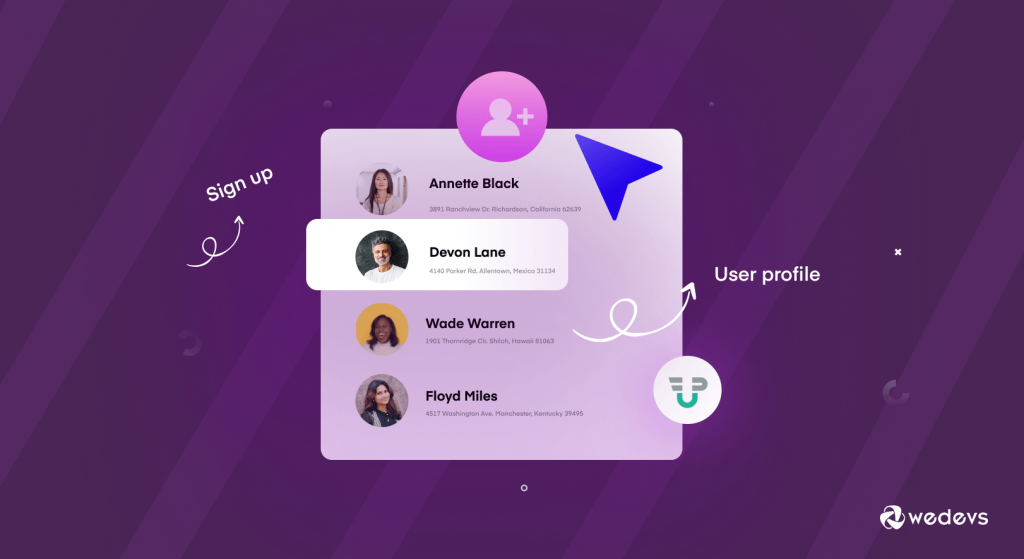
Dopo aver esaminato l'elenco dei motivi per cui dovresti creare una directory dei membri, devi pensare a quale plugin puoi utilizzare per crearne uno tu stesso. Bene, non preoccuparti perché ti abbiamo coperto noi. Puoi facilmente creare una directory dei membri di WordPress utilizzando WP User Frontend.
Il modulo Directory utente di WP User Frontend può facilmente fare il lavoro per te. Questo modulo può creare e personalizzare la directory dei membri predefinita creando una pagina di elenco dei membri individuali. E questa pagina elencherà tutti i tuoi membri con i dettagli del loro profilo come un avatar, con un collegamento alla pagina del loro profilo membro.
Esamineremo tutti i dettagli dell'installazione e come utilizzare il modulo per creare la directory dei membri di WordPress predefinita.
Prerequisiti per la creazione di una directory dei membri ricercabile di WordPress
Prima di procedere, devi installare questi plugin sul tuo sito WordPress:
- Frontend utente di WP
- Frontend utente WP Pro
Passaggio 1: abilitare il modulo Directory utente
È necessario abilitare il modulo Directory utente per iniziare. Prima di tutto, vai alla dashboard del tuo WP-> Frontend utente-> Moduli . Trova Directory utente e attiva il pulsante di attivazione/disattivazione in alto a destra per attivare questo modulo.
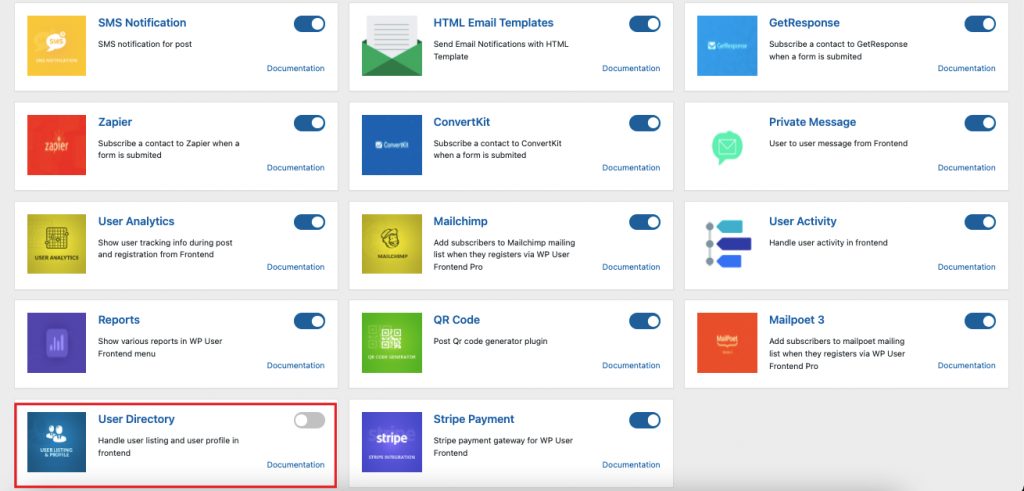
Quando installi il componente aggiuntivo Elenco utenti e profilo, noterai un sottomenu Elenco utenti nel menu Frontend utente nella dashboard di WordPress. Vedi l'immagine qui sotto per una panoramica di ciò che fa ciascuna sezione.
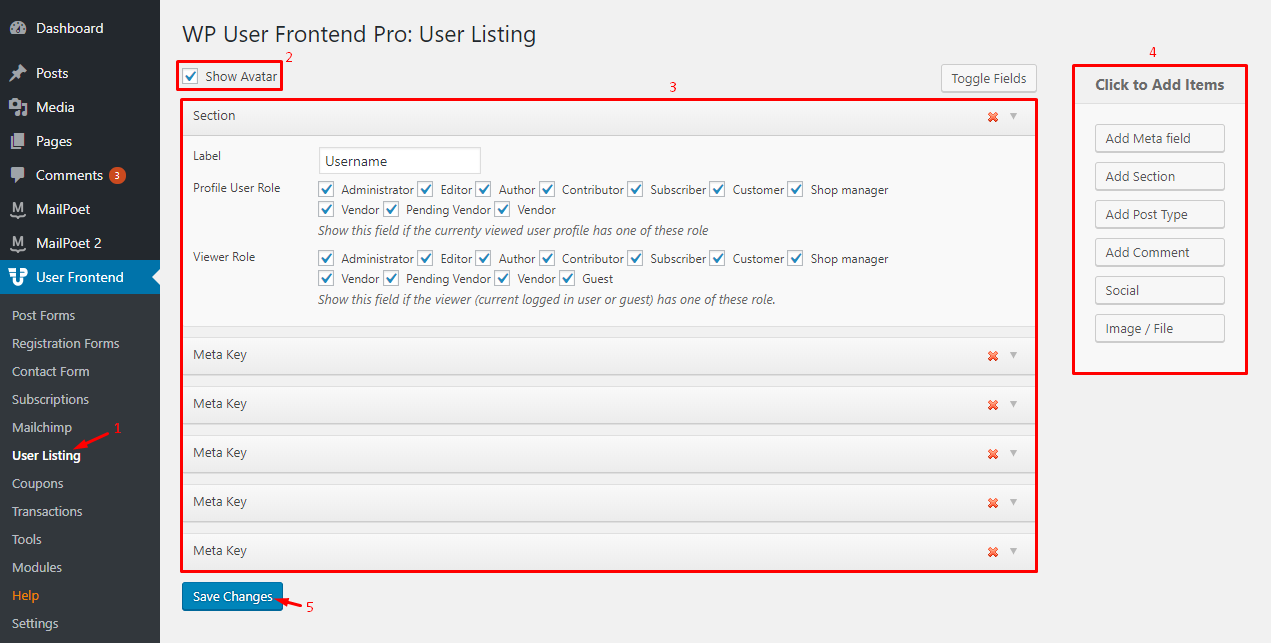
Passaggio 2: configurare le impostazioni
Gli amministratori possono ora selezionare tra diversi layout di progettazione integrati per tutti i profili utente e gli elenchi di utenti.
Puoi andare su WPDashboard->User Frontend->Impostazioni .
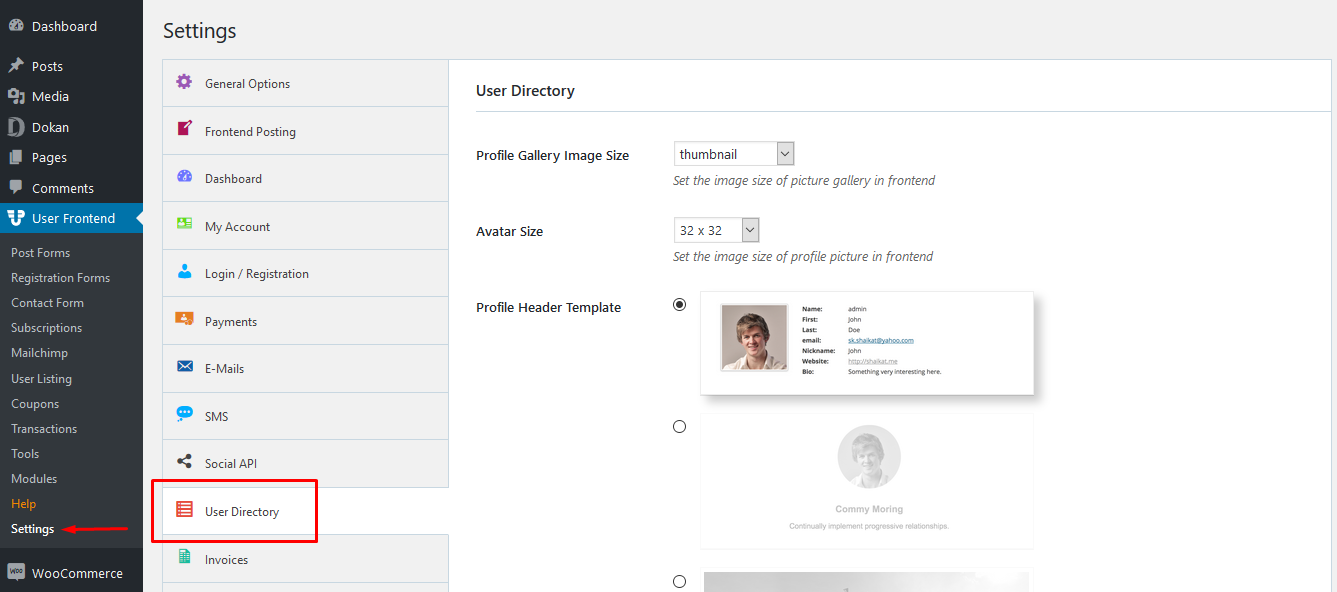
Inoltre, puoi facilmente modificare la dimensione dell'immagine della Galleria del profilo . Tutto quello che devi fare è scegliere la taglia dal menu a discesa come mostrato di seguito.
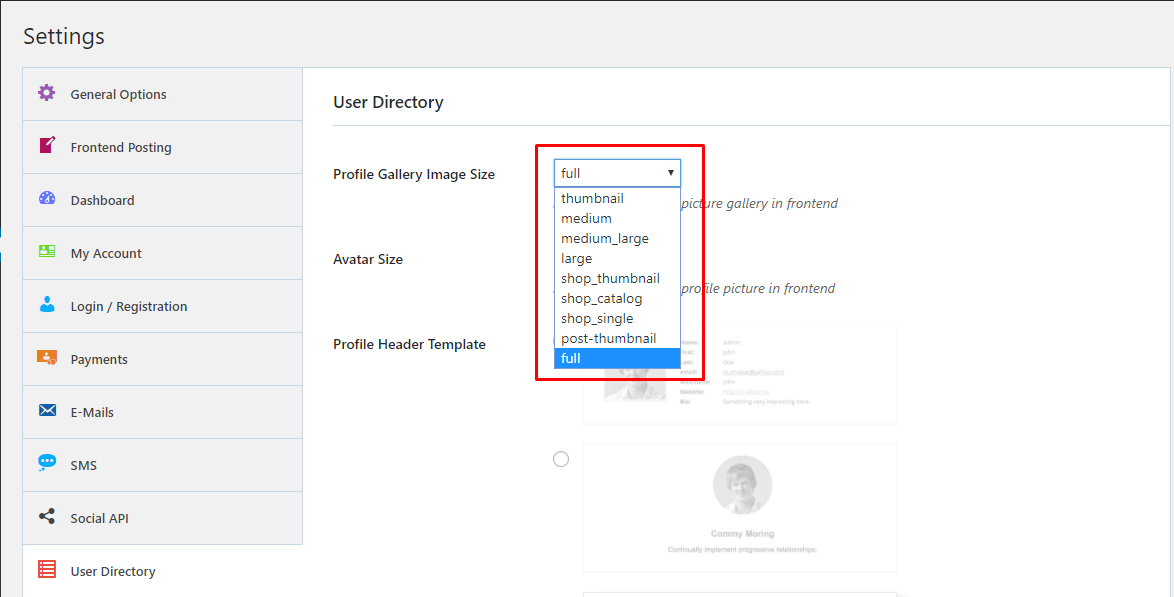
Inoltre, puoi modificare la dimensione dell'avatar, selezionare una dimensione dal menu a discesa.
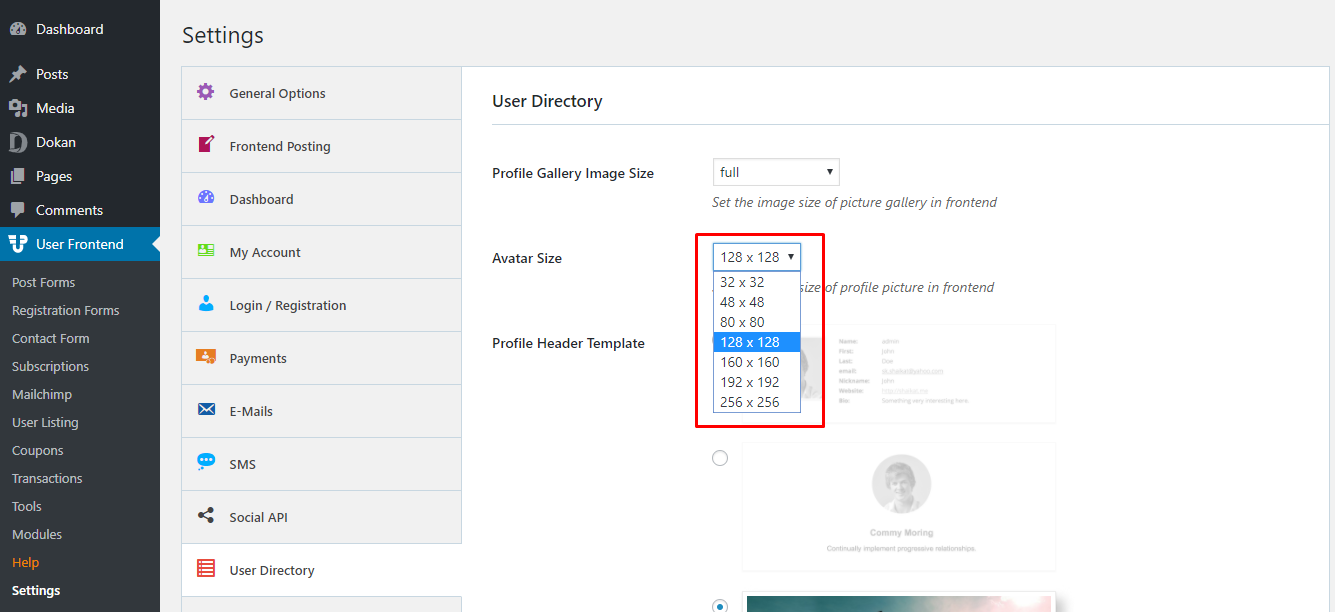
C'è un'opzione per cambiare il modello di intestazione del profilo . Devi sceglierne uno tra i 3 modelli predefiniti forniti.
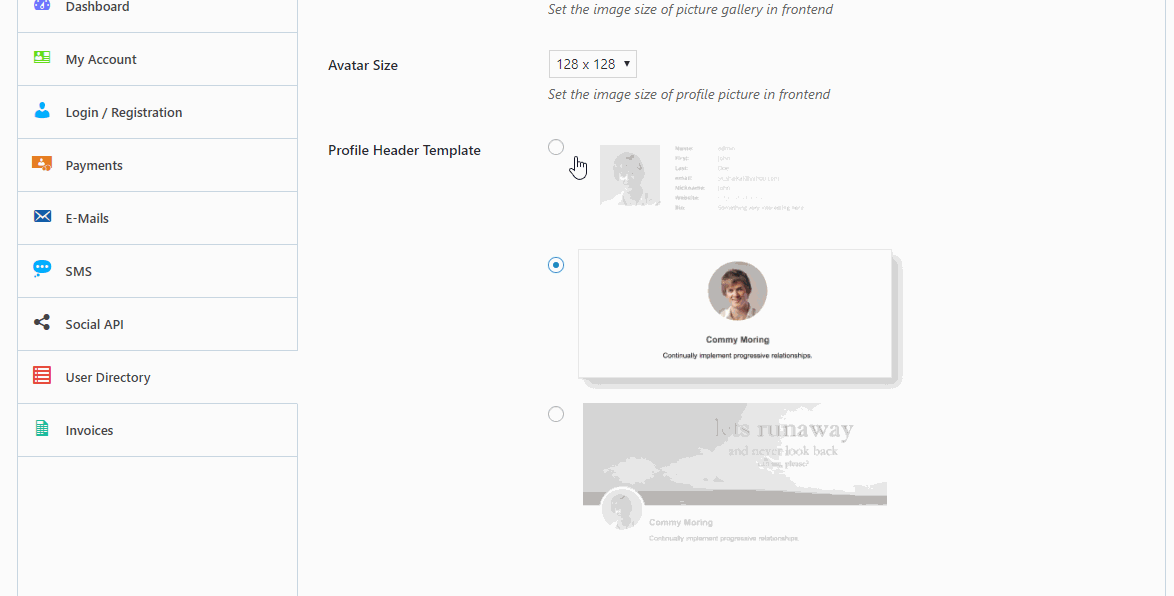
Ora vai al modello di elenco utente , scegli uno dei 6 modelli predefiniti forniti.
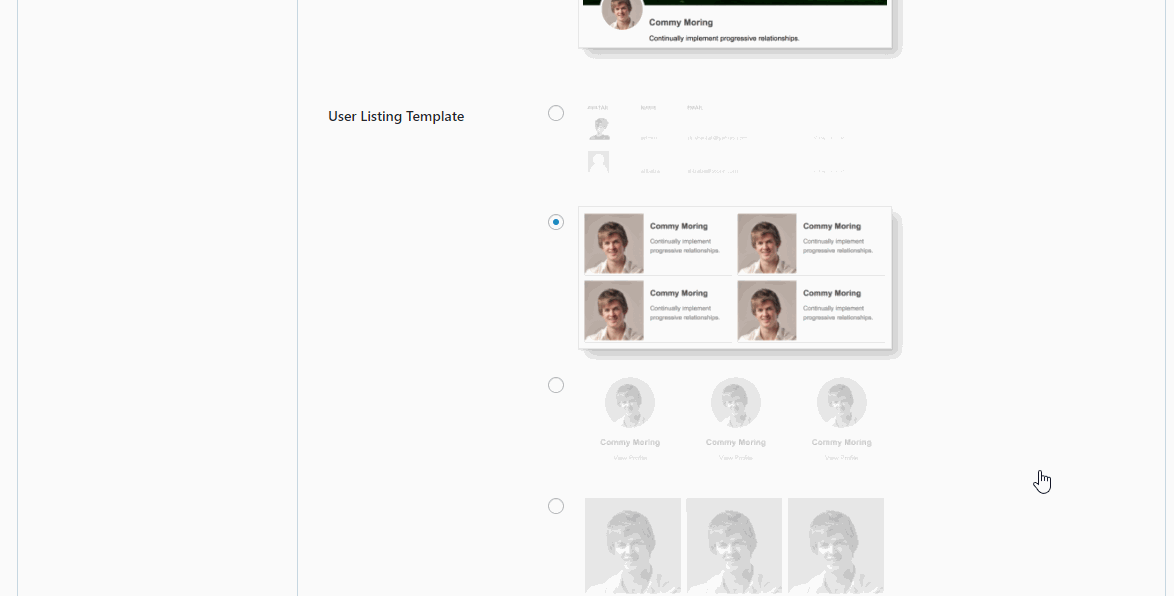
Passaggio 3: mostra l'elenco
Per mostrare l'elenco sul front-end del tuo sito, crea prima una nuova pagina, assegnagli un titolo a tua scelta, quindi aggiungi il seguente shortcode al corpo della pagina:
[wpuf_user_listing]Poi pubblica la pagina. La tabella Elenco utenti verrà mostrata in questa pagina.
Passaggio 4: personalizza la visualizzazione predefinita di WordPress
È possibile personalizzare la visualizzazione predefinita della directory dei membri. Ci sono due modi,
un. Mostra tutto l'utente
Puoi anche controllare chi può vedere che tipo di utenti ci sono sul tuo sito WordPress. In base al tipo di utente come
- Amministratore
- Autore
- Editore
- Iscritti
- Clienti
Vai a WP Admin → Post → La pagina in cui hai utilizzato lo shortcode Directory utente e incolla il codice seguente.
[wpuf_user_listing role=”all”]Nota: questo codice mostrerà a tutti tutti gli utenti del tuo sito.

Ora, se navighi nel frontend del tuo sito e vai alla pagina dell'elenco degli utenti come un altro utente diverso da un amministratore.
La Directory utente mostrerà tutti nell'elenco sul front-end.

b. Mostra determinati utenti
In qualità di amministratore, puoi anche limitare una determinata categoria di utenti dall'elenco delle directory. Questo dipenderà dalla configurazione dell'amministratore.
Ad esempio qui in questo elenco di utenti Elaine Benes è un amministratore.
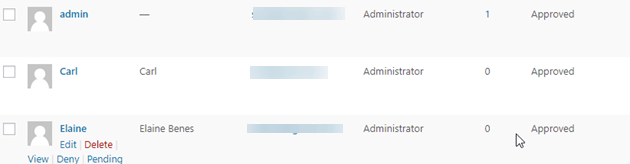
Se inserisci il seguente shortcode al posto del precedente limiterà alcune capacità di visualizzazione.
[wpuf_user_listing roles_exclude=”Administrator,Customer”]Nota: in questo shortcode, se puoi modificare i ruoli che verranno esclusi. Come fornitori, editori, abbonati, ecc.
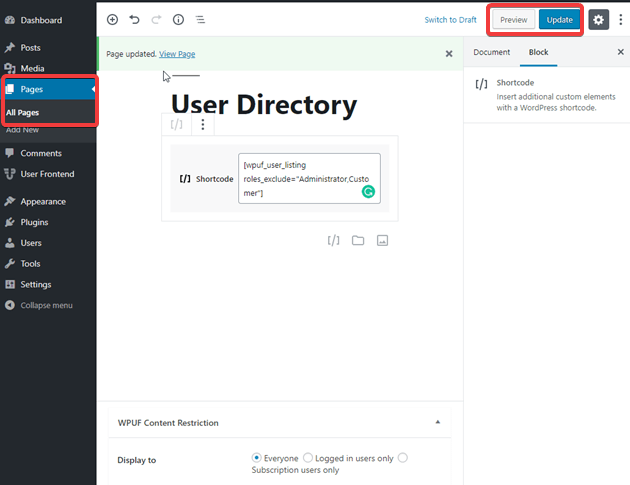
La visualizzazione front-end escluderà l'amministratore e il cliente dalla Directory utenti. (Secondo lo shortcode)
Allo stesso modo, puoi limitare il numero che verrà mostrato su una pagina con il codice qui sotto.
[wpuf_user_listing roles_exclude=”Administrator,Customer” per_page=”10″] 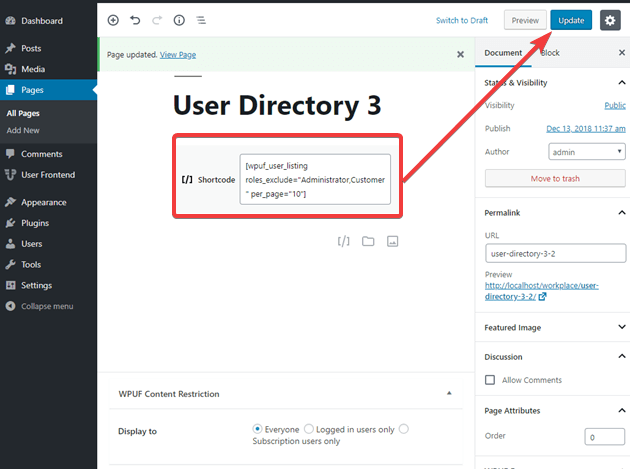
Passaggio 5: pubblica la tua directory dei membri ricercabile di WordPress
Quindi, ecco come puoi facilmente personalizzare l'ordinamento predefinito della directory dei membri di WordPress predefinita utilizzando lo straordinario modulo Directory utente di WP User Frontend.
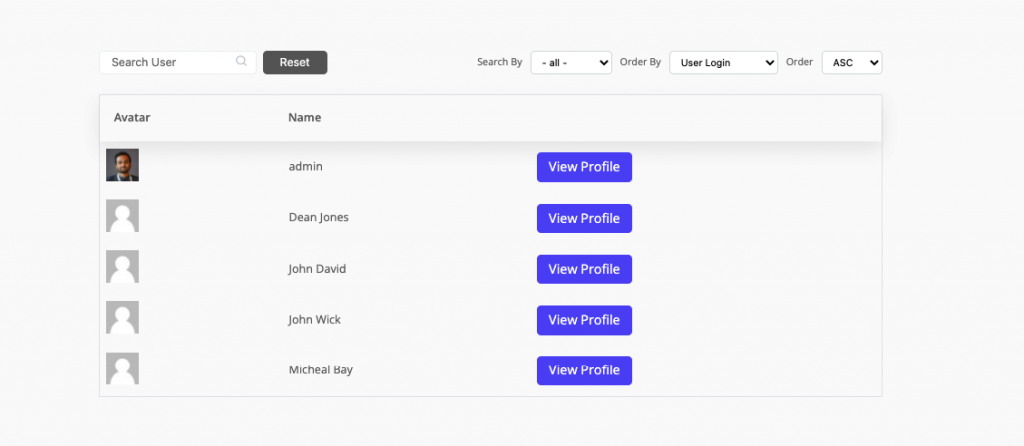
Ecco come puoi creare una directory dei membri in WordPress utilizzando il plug-in WP User Frontend.
5 tipi di siti di elenchi di membri da cui prendere ispirazione
A partire da elenchi di immobili a siti di appartenenza di nicchia, le directory dei membri offrono un'esperienza interattiva migliorata per i visitatori del tuo sito web. Puoi creare siti come YELP , che è un famoso sito Web di directory.
Quindi, siamo usciti e abbiamo trovato questi esempi di directory dei membri di WordPress che ti aiuteranno a progettare il tuo.
- Directory delle aziende locali : questo sito Web di directory dei membri aiuta le aziende locali a farsi trovare dai loro clienti ideali, al di fuori delle piattaforme di ricerca e social media.
- Recensioni di servizi : questo è al di là di una semplice directory di membri. Perché se crei un sito del genere può offrire agli utenti un posto dove lasciare commenti e recensioni per aziende, servizi e altri siti Web, sei sicuro di prosperare.
- Elenchi di settore: questi tipi di elenchi possono aiutare le persone a trovare un lavoro in un settore a cui sono interessati e possono anche aiutare gli imprenditori a condividere opportunità.
- Directory degli strumenti : le aziende sono sempre alla ricerca di funzionalità, confrontando i sistemi correlati e cercando di trovare il software più pertinente per le loro esigenze. Una directory può organizzare meglio tutti i dettagli e semplificare la ricerca.
- Elenchi di posizioni : che si tratti di persone all'interno di un'organizzazione o di una directory aziendale in base all'area geografica, la posizione è un aspetto importante per molte directory.
Domande frequenti sulla directory dei membri ricercabile di WordPress
Le directory dei membri includono il nome e altre informazioni chiave memorizzate dall'organizzazione sui membri. I dati comuni in una directory dei membri online includono il nome del membro (e un collegamento al loro profilo individuale, se applicabile) l'indirizzo e-mail e gli handle dei social media. Ruolo all'interno dell'organizzazione e/o livello di appartenenza.
Questi sono i file e le cartelle che eseguono il tuo sito WordPress. Non dovresti modificare quei file da solo. Ecco un elenco di file e cartelle principali di WordPress che vedresti nella directory principale del tuo sito WordPress. [dir] wp-admin. [dir] wp-include
Per creare una directory online è necessario seguire i passaggi seguenti,
1. Decidi la nicchia o il dominio.
2. Ottieni dominio e hosting.
3. Ottieni un tema di directory di WordPress.
4. Contenuto, traffico e pagamento per le inserzioni.
5. Fatti pagare per la pubblicità.
6. Marchio.
Sia che tu stia cercando un lavoro a tempo pieno o per generare entrate aggiuntive, gestire un sito Web di directory aziendali locali può essere estremamente redditizio e fornire più flussi di entrate ricorrenti. Dalla vendita di inserzioni e annunci all'offerta di servizi complementari, le opportunità sono infinite.
I modi migliori per monetizzare rapidamente il tuo sito di directory
1. Addebito per le inserzioni sul tuo sito di directory
2. Consenti alle aziende di rivendicare i loro elenchi
3. Vendi spazio pubblicitario
4. Impostare un sito di directory di appartenenza esclusivo
5. Crea un sito come Airbnb
Sì, il plug-in WP User Frontend è compatibile con il plug-in Advanced Custom Fields
Sì, gli utenti che hanno effettuato l'accesso possono aggiornare la propria immagine del profilo dalla pagina di modifica del profilo che contiene lo shortcode del modulo del profilo.
Sei pronto a creare la tua directory dei membri ricercabile di WordPress?
Siamo alla fine del nostro tutorial e, si spera, ora sai come creare una directory dei membri di WordPress per il tuo sito di appartenenza utilizzando il plugin della directory dei membri di WordPress WP User Frontend. Abbiamo fornito alcuni esempi del tipo di directory che puoi creare. Tuttavia, se lo desideri, puoi creare directory per:
- Abbonati al tuo sito di abbonamento a WordPress o al corso online
- Membri del team o dipendenti della tua azienda
- Membri del tuo forum o comunità online: ad esempio, puoi elencare i membri più attivi nel tuo forum creando un elenco di membri
- Fornitori di servizi – ad esempio una comunità di pianificatori finanziari che aiuta anche i visitatori a trovare il miglior pianificatore finanziario nella loro zona
- Clienti nel tuo negozio WooCommerce.
Allora, cosa stai aspettando, fai crescere la tua organizzazione e costruisci la tua impronta digitale con la tua directory di appartenenza oggi!
Se avete domande, fatecelo sapere.
